Cum de a transforma PC-ul într-un hotspot Wi-Fi, de sprijin în timpul săptămânii
Windows poate transforma laptop-ul (sau desktop în cazul în care există un modul detașabil Wi-Fi) la punctul de acces fără fir, care permite altor dispozitive să se conecteze la ea. Cu acest AP fără fir poate fi împărțită cu toate dispozitivele conectate la internet. Puteți utiliza aplicația gratuit sau de a folosi metode standard:
Un program simplu de instalat, și cu o interfață simplă, folosindu-l puteți crea cu ușurință un hotspot Wi-Fi și să îl distribuie prin intermediul internetului la alte dispozitive. Se creează un adaptor virtual de Wi-Fi, care vă permite să conectați la rețeaua Wi-Fi, precum și pentru a posta propria lor rețea Wi-Fi, și utilizează un singur adaptor Wi-Fi.
Descărcați Virtual set de program Router, după pornirea programului veni cu numele punctului de acces și parola pentru a-l, selectați conexiunea pe care doriți să partajați cu alte dispozitive => apăsați Etpu Start Router virtual
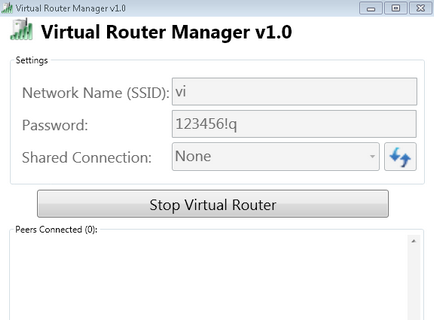
Cum de a transforma PC-ul într-un hotspot Wi-Fi
În această fereastră, veți vedea o listă a dispozitivelor conectate.
Hot-spot al unui podklyucheniyak cu fir sau fără fir la Internet în Windows 10
Faceți clic pe meniul „Start“ și selectați „Opțiuni“
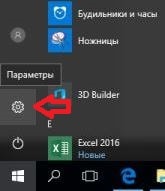
Deschideți „Rețea și Internet“
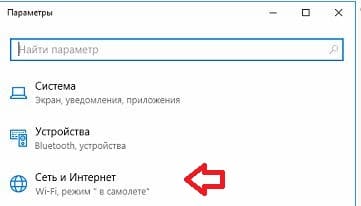
În panoul din stânga, faceți clic pe „hotspot mobil“, iar pe partea dreaptă de lângă „autoriza utilizarea conexiunii mele la internet cu alte dispozitive“ comuta trecerea la „On“. => Mai jos, faceți clic pe „Editare“
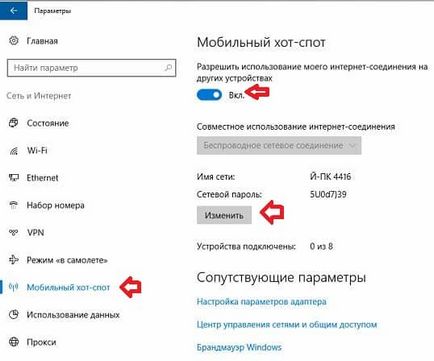
Vino cu un nume pentru rețea și parola de acces, apoi faceți clic pe „Salvați“.
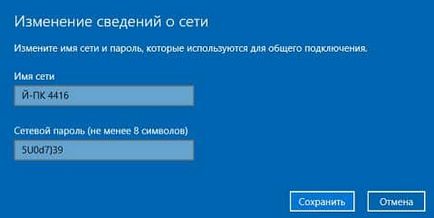
Și totuși, așa că face doar un hotspot în Windows 10.
Standard pentru Windows 7 de configurare
Crearea unui punct de acces fără fir este integrat în Windows 7. Deschideți interfața de rețea de gestionare a rețelei și Sharing Center
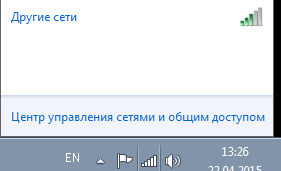
Cum de a transforma PC-ul într-un hotspot Wi-Fi
deschideți Gestionarea rețelelor fără fir
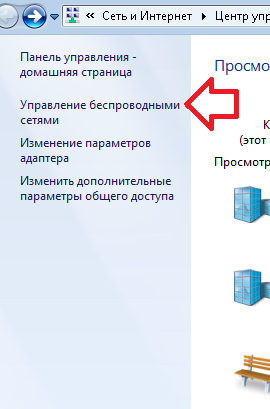
Cum de a transforma PC-ul într-un hotspot Wi-Fi
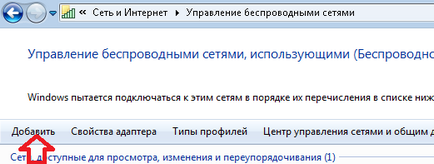
Cum de a transforma PC-ul într-un hotspot Wi-Fi
Alegeți „Creați rețea“ ad-hoc „“
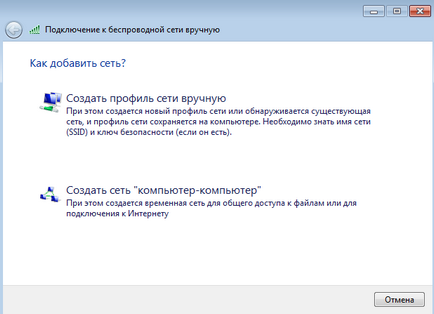
Cum de a transforma PC-ul într-un hotspot Wi-Fi
fereastra introductivă în care faceți clic pe „Next“

Cum de a transforma PC-ul într-un hotspot Wi-Fi
Vino cu un nume de rețea în „cheia de securitate“, a veni cu o parolă pentru rețea și faceți clic pe „Next“
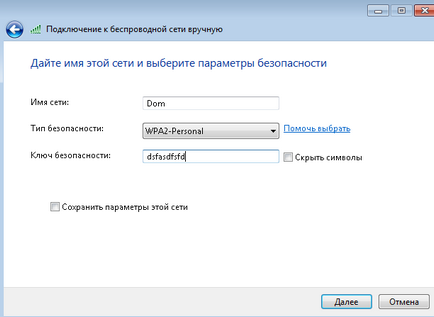
Cum de a transforma PC-ul într-un hotspot Wi-Fi
Pentru a permite dispozitivelor de utilizare pe Internet, care se va conecta la rețea - selectați „Enable Internet Connection Sharing“
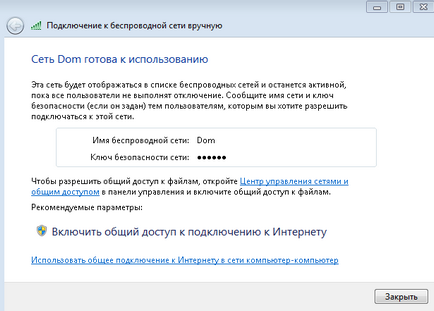
Cum de a transforma PC-ul într-un hotspot Wi-Fi
Închideți fereastra și recent a apărut pe dispozitive în rețelele disponibile sunt în căutarea pentru conexiune stabilită, și apoi să fie capabil să se conecteze, fișiere, sau să aibă acces la Internet generală.
Din anumite motive, Microsoft a eliminat un expert grafic care vă permite să creați o rețea fără fir în Windows 8. Dar posibilitatea nu este îndepărtată, și a înființat o rețea fără fir este posibilă folosind linia de comandă:
1. Apăsați tastele Windows + R
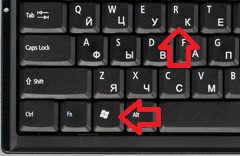
2. În fereastra rezultată, introduceți ncpa.cpl
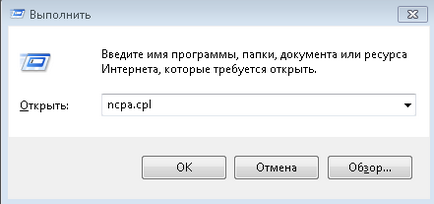
Cum de a transforma PC-ul într-un hotspot Wi-Fi
3. Pe o conexiune fără fir, faceți clic dreapta și selectați Properties din meniul contextual
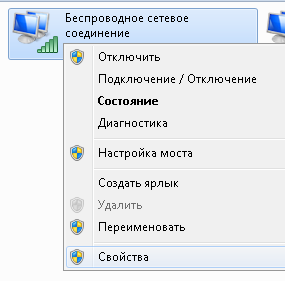
Cum de a transforma PC-ul într-un hotspot Wi-Fi
4. Deschideți fila „Acces“ și bifați „Permiteți altor utilizatori ai rețelei să se conecteze prin intermediul acestui computer la Internet“
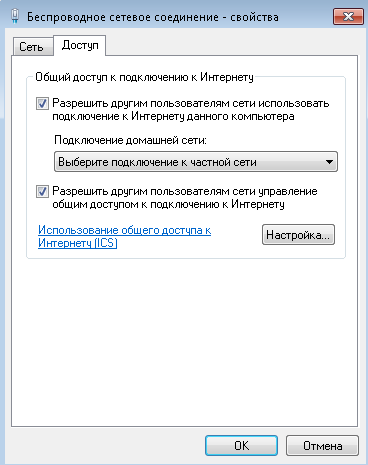
Cum de a transforma PC-ul într-un hotspot Wi-Fi
5. Acum trebuie să rulați un prompt de comandă ca administrator: sau faceți clic pe colțul din stânga pe butonul din dreapta al mouse-ului și va începe un prompt de comandă ca administrator. Sau pe desktop pe butonul din dreapta al mouse-ului - dreapta jos pentru a alege orice aplicații
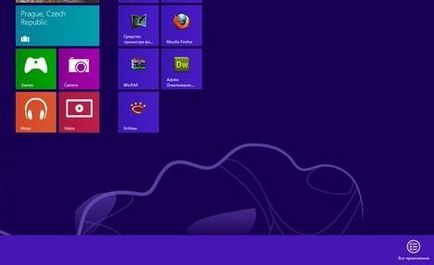
Cum de a transforma PC-ul într-un hotspot Wi-Fi
Puteți găsi lista de linia de comandă, dacă faceți clic pe ea cu butonul din stânga se va deschide ca un utilizator normal. Pentru a deschide un prompt de comandă ca administrator trebuie să faceți clic pe ea butonul din dreapta al mouse-ului
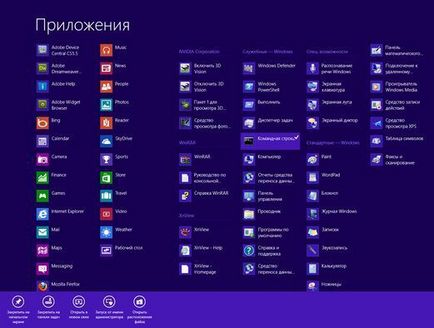
Cum de a transforma PC-ul într-un hotspot Wi-Fi
în partea de jos, selectați Executare ca administrator
6. Configurarea unei rețele fără fir utilizând comanda Netsh, adică - vom scrie următoarele:
netsh set wlan modul hostednetwork = permite ssid = "dom" key = "123456! z"
în cazul în care dom - numele rețelei (inventa pe gustul tau)
123456 și z - este parola (schimbare la care vă va aminti)
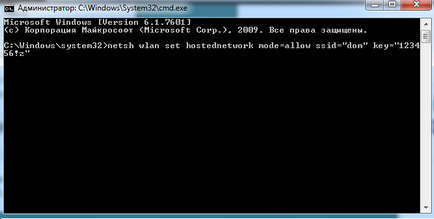
Cum de a transforma PC-ul într-un hotspot Wi-Fi
Dacă ați introdus corect toate - veți vedea un mesaj ca în imagine
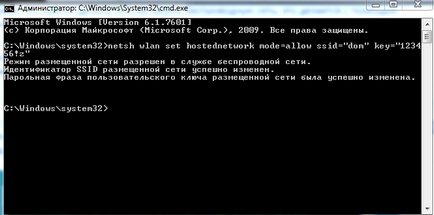
Cum de a transforma PC-ul într-un hotspot Wi-Fi
7. Acum, activați rețeaua stabilită, introduceți comanda
netsh hostednetwork de start wlan
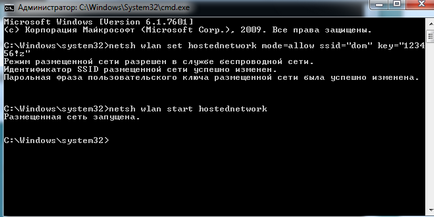
Cum de a transforma PC-ul într-un hotspot Wi-Fi
Dacă comanda introdus corect, veți vedea - „Plasarea de rețea a lansat“
8. O altă echipă cu ajutorul pe care îl puteți vedea numărul de clienți aflați în legătură
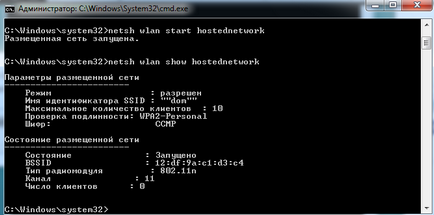
Cum de a transforma PC-ul într-un hotspot Wi-Fi